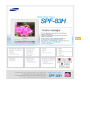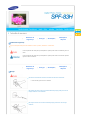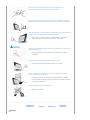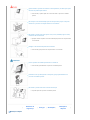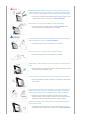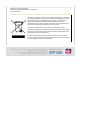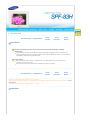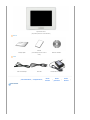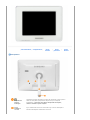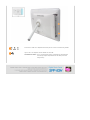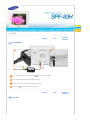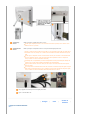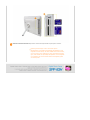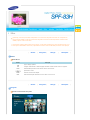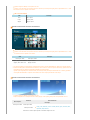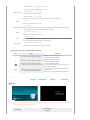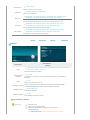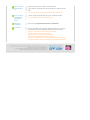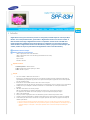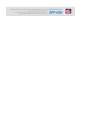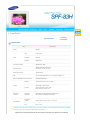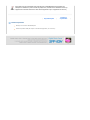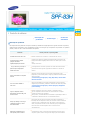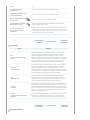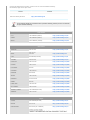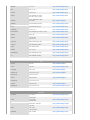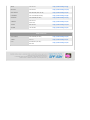Samsung SPF-83H Manual do usuário
- Categoria
- Porta-retratos digitais
- Tipo
- Manual do usuário
A página está carregando...

|
Símbolos de
segurança
|
Energia
|
Instalação
|
Utilização e
limpeza
|
Símbolos de segurança
Siga as orientações abaixo para evitar acidentes e danos no produto, utilizando-o correctamente.
O não cumprimento das instruções que acompanham o produto pode resultar em acidentes graves ou
morte.
O não cumprimento das instruções que acompanham o produto pode resultar em ferimentos pessoais
ligeiros ou danos no material.
|
Símbolos de
segurança
|
Energia
|
Instalação
|
Utilização e
limpeza
|
Energia
Introduza correctamente a ficha na tomada até estar bem encaixada.
z Caso contrário, pode ocorrer um incêndio.
Não utilize uma ficha, cabo ou tomada danificados porque pode provocar um
choque eléctrico ou um incêndio.
Não toque na ficha com as mãos molhadas porque pode sofrer um choque
eléctrico.

Não ligue mais de um aparelho à mesma tomada, porque provocar o
sobreaquecimento da tomada e dar origem a um incêndio.
Não puxe o cabo de alimentação à força. Não coloque nada pesado em cima do
cabo de alimentação porque pode provocar um choque eléctrico ou um incêndio.
Antes de transportar o produto, desligue a alimentação e retire a ficha da tomada.
Desligue também os cabos de ligação de outros dispositivos.
z Se transportar o produto sem desligar o cabo de alimentação, pode danificá-lo
durante o transporte e provocar um choque eléctrico ou um incêndio.
Quando retirar a ficha da tomada, puxe sempre pela própria ficha e não pelo cabo,
porque pode danificá-lo.
z Caso contrário, pode provocar um incêndio ou não conseguir ligar o produto
normalmente.
V
erifique se a ficha está desligada antes de limpar o produto.
z Caso contrário, pode provocar um choque eléctrico ou um incêndio.
Afaste o produto de locais expostos a óleo, fumo ou humidade; não instale o
produto no interior de um automóvel.
z
Isso poderá provocar um mau funcionamento, choque eléctrico ou um incêndio.
z De modo especial, evite utilizar o monitor perto de água ou no exterior, onde poderá
estar exposto a neve ou chuva.
Não instale o produto perto de fontes de calor.
z Existe o risco de incêndio.
|
Símbolos de
segurança
|
Energia
|
Instalação
|
Utilização e
limpeza
|
Instalação

Quando instalar o produto num armário ou numa prateleira, não deixe que a parte
da frente do produto fique saliente.
z Caso contrário, o produto pode cair e sofrer uma avaria ou provocar um acidente
pessoal.
Não coloque o cabo de alimentação perto de um aquecedor porque o cabo pode
derreter-se e provocar um choque eléctrico ou um incêndio.
Não instale o produto num local exposto a óleo, fumo, humidade, água ou chuva,
nem dentro de um automóvel.
z Qualquer contacto do produto com estes materiais pode provocar um choque eléctrico
ou um incêndio.
Desligue o cabo de alimentação durante trovoadas.
z Caso contrário, pode provocar um choque eléctrico ou um incêndio.
Pouse o produto com cuidado quando estiver a instalá-lo.
z Caso contrário, pode danificá-lo ou provocar um acidente pessoal.
Evite deixar cair o produto quando o transportar, porque pode danificá-lo ou
provocar um acidente pessoal.
Não instale o produto num local ao alcance de crianças.
z O produto pode cair e provocar um acidente pessoal.
|
Símbolos de
segurança
|
Energia
|
Instalação
|
Utilização e
limpeza
|
Utilização e limpeza

Não introduza objectos metálicos, como barras de metal, arames ou puas, nem
materiais inflamáveis, como papel ou fósforos, nos terminais existentes na parte
posterior do produto, porque pode provocar um choque eléctrico ou um incêndio.
z Se entrar água ou qualquer substância estranha dentro do produto, desligue-o, retire
a ficha da tomada e entre em contacto com um centro de assistência.
Nunca desmonte, não repare nem modifique o produto pessoalmente.
z
Se o produto precisar de reparação, contacte um centro de assistência. Caso
contrário, pode provocar um choque eléctrico ou um incêndio.
Se ouvir um som estranho, sentir cheiro a queimado ou detectar fumo, desligue a
ficha imediatamente e contacte um centro de assistência.
z Caso contrário, pode provocar um choque eléctrico ou um incêndio.
Limpe sempre a poeira e a água dos pinos e das ligações da ficha.
z Caso contrário, pode provocar um choque eléctrico ou um incêndio.
Quando limpar o produto, desligue primeiro a ficha e limpe-a com um pano seco e
macio.
z Não utilize químicos, como benzina, álcool, diluente, repelente de mosquitos, produtos
aromáticos, lubrificante, detergente ou cera.
Se não vai utilizar o produto durante muito tempo, desligue a ficha da tomada.
z A poeira acumulada pode gerar calor ou inflamar-se, provocando um choque eléctrico
ou um incêndio.
Se tiver de instalar o produto num local específico, com condições diferentes das
habituais, peça a ajuda de um dos nossos técnicos de assistência, uma vez que
podem surgir graves problemas de qualidade do produto devido ao ambiente.
z Isto refere-se a locais expostos a condições, como poeira muito fina, químicos,
temperaturas baixas ou altas, humidade, ou situações em que o produto tem de ser
utilizado continuamente, sem interrupção, durante um período prolongado.
Se deixar cair o produto ou se a caixa respectiva estiver danificada, desligue-o e
retire a ficha da tomada.
z
A utilização do produto sem verificar se ele está danificado pode dar origem a um
choque eléctrico ou um incêndio. Entre em contacto com um centro de assistência.

Eliminação Correcta Deste Produto
(Resíduo de Equipamentos Eléctricos e Electrónicos)
- Apenas na Europa
Esta marca, apresentada no produto ou na sua literatura indica que ele não deverá
ser eliminado juntamente com os resíduos domésticos indiferenciados no final do
seu período de vida útil. Para impedir danos ao ambiente e à saúde humana
causados pela eliminação incontrolada de resíduos deverá separar este
equipamento de outros tipos de resíduos e reciclá-lo de forma responsável, para
promover uma reutilização sustentável dos recursos materiais.
Os utilizadores domésticos deverão contactar ou o estabelecimento onde
adquiriram este produto ou as entidades oficiais locais para obterem informações
sobre onde e de que forma podem levar este produto para permitir efectuar uma
reciclagem segura em termos ambientais.
Os utilizadores profissionais deverão contactar o seu fornecedor e consultar os
termos e condições do contrato de compra. Este produto não deverá ser misturado
com outros resíduos comerciais para eliminação.

|
Características
|
Componentes
|
Parte
frontal
|
Parte
posterior
|
Parte
lateral
|
Características
Expanda a capacidade de memória com um cartão de memória. Desfrute das imagens guardadas
imediatamente.
Ligue o cartão de memória CF ou SD/ MMC/MS , USB da câmara digital ao Digital photo frame, e visualize as suas
imagens no Digital photo frame com rapidez e facilidade. Este procedimento também lhe oferece um meio de expandir
a capacidade de memória do seu Digital photo frame.
Design elegante
Graças a um design simples, elegante e de grande classe, o seu Digital photo frame é um ornamento na sua
secretária ou em cima de uma mesa.
Uma base rotativa de 360 graus permite fazer a instalação na horizontal e na vertical.
|
Características
|
Componentes
|
Parte
frontal
|
Parte
posterior
|
Parte
lateral
|
Verifique se a embalagem fornecida contém todos os componentes.
Se faltar alguma coisa, entre em contacto com o distribuidor local onde adquiriu o produto. Para obter itens opcionais, contacte um centro
de assistência.
Utilize apenas o transformador de corrente fornecido com o produto.
Componentes

Digital Photo Frame
(Os produtos podem ter cores diferentes.)
Manual
Iniciação rápida
Garantia
(não está disponível em todos os
locais)
Manual do utilizador
Cabos
Cabo de alimentação Cabo USB Transformador de corrente
|
Características
|
Componentes
|
Parte
frontal
|
Parte
posterior
|
Parte
lateral
|
Parte frontal

|
Características
|
Componentes
|
Parte
frontal
|
Parte
posterior
|
Parte
lateral
|
Parte posterior
Dispositivo de
bloqueio
Kensington
O dispositivo de bloqueio Kensington serve para 'fixar' fisicamente o sistema quando o
utilizar num local público. (O dispositivo de bloqueio tem que ser adquirido
separadamente. ) Para saber como utilizar um dispositivo de bloqueio,
contacte o vendedor a quem o adquiriu.
Terminal de
corrente
Ligue o transformador de corrente a esta tomada. Ligue o cabo de alimentação ao
terminal de alimentação do transformador de corrente.

Terminal de ligação
USB
Ligue um PC ou um dispositivo externo utilizando um cabo USB.
T
erminal Up
stream
Ligue o seu Digital photo frame ao terminal USB de um PC,
utilizando um cabo USB.
Quando ligar o Digital photo frame a um PC através do terminal Up stream, tem de
utilizar o cabo USB (tipo A-B) fornecido com o produto.
Base Se instalar o Digital photo frame na vertical, pode rodar as fotografias utilizando a
função de rotação para corresponder à instalação vertical.
Ranhura de cartão
de memória
Suporta o produto, para que ele se mantenha firme na posição correcta quando estiver
sobre superfícies escorregadias.
|
Características
|
Componentes
|
Parte
frontal
|
Parte
posterior
|
Parte
lateral
|
Parte lateral
[] Botão Power
(Alimentação)
Liga ou desliga o produto.
Indicador de alimentação Mostra o estado da alimentação.
Quando o produto está ligado, acende-se o indicador luminoso de alimentação.
[MENU] Botão Menu Mostra o menu ao centro, na parte inferior do ecrã.
[ ] Botão Up (Acima)
Move o enquadramento seleccionado no menu para cima.
[] Botão Left (Esquerdo)
Move o enquadramento seleccionado no menu para a esquerda.
[ ] Botão Right (Direito)
Move o enquadramento seleccionado no menu para a direita.
[] Botão Down (Abaixo)
Move o enquadramento seleccionado no menu para baixo.
[ENTER( )] Botão Select
(Seleccionar)
Selecciona um ficheiro para reprodução, uma definição do menu ou um item.
[▶ll] Botão
Reproduzir/Pausa
Reproduzir / Colocar em pausa durante a reprodução
[BACK] Botão Voltar Voltar ao menu anterior

Pode inserir um cartão CF ou SD/MMC nesta ranhura para ver e utilizar o conteúdo nele guardado.
Ligue um PC ou um dispositivo externo utilizando um cabo USB.
Terminal Down stream Ligue o seu Digital photo frame a um dispositivo de armazenamento
em massa que suporte USB, utilizando um cabo USB. (Insert USB
storage device)

|
Energia
|
USB
|
Cartão de
memória
|
Ligar a alimentação
Ligue o transformador de corrente ao terminal na parte posterior do produto.
Ligue o cabo de alimentação ao transformador de corrente.
Depois de ligar todos os cabos, introduza a ficha numa tomada.
Prima o botão no lado direito do produto para o ligar.
|
Energia
|
USB
|
Cartão de
memória
|
Ligar via USB

Terminal Up
stream
Utiliza-se para ligar o Digital photo frame a um PC.
Quando ligar o Digital photo frame a um PC através do terminal Up stream, tem de utilizar o cabo
USB fornecido com o produto.
Terminal Down
stream
Utiliza-se para ligar um dispositivo externo com suporte USB ao Digital photo frame.
Se ligar o cartão de memória USB a um hub USB ou a uma extensão de cabo USB, este pode não ser
reconhecido. Como tal, verifique se o cartão de memória USB foi introduzido directamente na porta
USB.
Quando ligar um dispositivo externo ao terminal Down stream, tem de utilizar o cabo USB fornecido
com esse dispositivo externo. (Para mais informações sobre dispositivos externos e respectivos
cabos, contacte um centro de assistência relevante.)
A
Samsun
g
não se responsabiliza por avarias de dispositivos externos provocadas pela utilização de
qualquer cabo, excepto cabos standard especificados para cada dispositivo.
A
l
g
uns produtos externos fornecem cabos que não cumprem as normas USB. Esses cabos podem
provocar avarias.
Se um dispositivo de armazenamento externo não funcionar normalmente depois de ligado ao Digital
photo frame, experimente ligá-lo ao PC. Se continuar a não funcionar normalmente depois de ligado
ao PC, contacte um centro de assistência desse dispositivo externo ou do PC.
Faça a ligação ao terminal Up stream do Digital photo frame.
Ligue o terminal USB do PC.
|
Energia
|
USB
|
Cartão de
memória
|
Ligar um cartão de memória

Ranhura de cartão de memória Faça deslizar o cartão na direcção indicada na parte superior do cartão.
Quando liga a alimentação, o ecrã do menu Photo aparece
automaticamente e é iniciada uma apresentação de diapositivos com as
fotografias em Frame Memory. Se estiver instalada uma memória externa,
como um memory card ou USB memory, esta é seleccionada em primeiro
lugar, sendo iniciada uma apresentação de diapositivos com as fotografias
no seu directório raiz. Se não existirem ficheiros de fotografias, aparece
uma lista de pastas.

Quando ligar, activa uma apresentação de diapositivos com os ficheiros de fotografias do directório raiz do dispositivo de
memória externa instalado. Se não houver ficheiros de fotografias ou não houver nenhum dispositivo de memória externa
instalado, aparece o ecrã do menu Photo.
Se não houver operações chave durante cinco (5) minutos, o modo actual é alterado para o modo Clock para proteger o ecrã
Se carregar no botão MENU no modo Clock, é apresentado um submenu. Prima o botão BACK para voltar ao menu principal.
|
Botões
|
Fotografia
|
Relógio
|
Definições
|
Botões
Botão Direct
Botões Descrição
Liga ou desliga o produto.
Carregue continuamente no botão de ligação à direita do monitor durante cerca de 2 segundos.
MENU Utilzar também para sair do menu OSD ou voltar ao menu anterior.
∧,∨,<,>
Ajuste itens no menu.
ENTER Activa um item de menu realçado.
BACK Utilize este botão para voltar atrás no menu e abrir o menu no ecrã.
|
Botões
|
Fotografia
|
Relógio
|
Definições
|
Fotografia
Quando é selecionada uma pasta

Quando carregar em MENU, o menu aparece no ecrã.
Quando o nome do ficheiro ou da pasta inclui letras e números que não sejam do inglês, pode ser apresentado como ‘*’. Não
se trata de um erro do produto ou do ficheiro.
OSD : On Screen Display
OSD Descrição
Abrir Abrir o pasta.
Copiar Copiar o pasta.
Apagar Apagar o pasta.
Quando é selecionada uma lista de miniaturas
Quando carregar em MENU, o menu aparece no ecrã.
Quando o nome do ficheiro ou da pasta inclui letras e números que não sejam do inglês, pode ser apresentado como ‘*’. Não
se trata de um erro do produto ou do ficheiro.
OSD Descrição
Iniciar apres. Slides Iniciar apres. Slides
Copiar / Copiar todos ficheiros Copiar o ficheiro.
Apagar / Elim. todos os fic. Apagar o ficheiro.
Se copiar fotografias de um dispositivo de armazenamento externo (memória SD/MMC/MS, CF, USB) para a memória interna, o
tamanho das fotografias é automaticamente reduzido, de forma a caber no ecrã. Para que tal não aconteça, quando utilizar um
Digital Photo Frame use apenas as fotografias guardadas na memória interna.
Quando copiar fotografias para a memória interna, as informações EXIF (informações relacionadas com a câmara) guardadas
na fotografia são eliminadas e a cópia de muitos ficheiros ao mesmo tempo pode demorar muito tempo.
Quando é selecionada uma lista de miniaturas
Quando carregar em MENU, o menu aparece no ecrã.
Apenas fotografias com resoluções inferiores a 8000 (largura) * 8000 (altura) pixels podem ser apresentadas no ecrã.
Menu superior
Submenu Menu detalhado
Descrição
Iniciar apres. Slides Iniciar apres. Slides
Efeito apres. slides
Deslig., fade, Obturador, Comb. Cruzada, Máscara, Tijolo, Dissolver, Barra,
Expansão, Seda, Aleatório
Selecciona um efeito a aplicar quando se visualizam imagens no ecrã.

Ajustes apres. slides
Velo. apres. slides Rápida, Normal, Lenta
Seleccionar um modo entre Rápida, Normal, e Lenta.
Rep. apres. slides Lig., Deslig.
Select the Repeat for displaying images.
Apres. slides aleat. Lig., Deslig.
Seleccione se quer reproduzir os ficheiros sequencialmente ou no modo aleatório.
Brilho
0~100
Ajuste o volume entre os níveis 0 e 100.
Rotação automática
Lig., Deslig.
No caso do Digital Photo Frame estar colocado na horizontal e querer ver uma fotografia no modo de
retrato, este roda automaticamente sendo ajustado para a largura.
Rodar
Original, 90°, 180°, 270°
Seleccionar um Original, 90°, 180°, e 270°.
Zoom
Original, x1, x2, x4
Seleccione para aumentar o zoom de uma fotografia. Pode ampliá-la até 2x ou 4x o seu tamanho. Quando
define a fotografia para Ajustar à largura, o seu tamanho é 1x.
Rácio tamanho
Original, Ajust. à larg, Ajust. a ecrã
Seleccione um rácio de tamanho para as imagens a visualizar.
Funções directas (Apresentação de diapositivos)
Botão
Status Descrição
> Interromper a apresentação de diapositivos
Reproduza o ficheiro seguinte na lista.
Visualize a informação do ficheiro.
< Interromper a apresentação de diapositivos
Reproduza o ficheiro anterior na lista.
Visualize a informação do ficheiro.
[ ▶ ] Inicie uma apresentação de diapositivos.
[ ll ] Interromper a apresentação de diapositivos.
Visualize a informação do ficheiro.
Interromper a apresentação de diapositivos. Inicie uma
apresentação de diapositivos.
MENU
Interrompa a apresentação de diapositivos.
Interromper a apresentação de diapositivos
Interromper a apresentação de diapositivos. Visualize o
menu do ficheiro.
Saia do menu. Inicie uma apresentação de diapositivos.
|
Botões
|
Fotografia
|
Relógio
|
Definições
|
Relógio
Quando carregar em MENU, o menu aparece no ecrã.
Quando o nome do ficheiro ou da pasta inclui letras e números que não sejam do inglês, pode ser apresentado como ‘*’. Não
se trata de um erro do produto ou do ficheiro.
Menu superior
Menu detalhado
Descrição

Formato de hora
12 horas, 24 horas
Introduza e acerte o 12 horas, 24 horas.
Formato Data
YYYY/MM/DD, MM/DD/YYYY, DD/MM/YYYY
Seleccione um Formato Data.
Data e hora
Quando define o Time Format para 12 Hours : Dia, Mês, Data, Ano, Hora, Minuto, am/pm
Quando define o Time Format para 24 Hours : Dia, Mês, Data, Ano, Hora, Minuto
Introduza e acerte o Dia, Mês, Data, Ano, Hora, Minuto or am/pm. Cada vez que desligar a ficha eléctrica,
perde as informações da Data e da Hora. Por isso, tem de as acertar sempre que o fizer.
Temp. ligado
Quando define o Time Format para 12 Hours : Ativar, Hora, Minuto, am/pm, Repetir
Quando define o Time Format para 24 Hours : Ativar, Hora, Minuto, Repetir
O produto desliga-se automaticamente à hora especificada.
Temp. desligado
Quando define o Time Format para 12 Hours : Ativar, Hora, Minuto, am/pm, Repetir
Quando define o Time Format para 24 Hours : Ativar, Hora, Minuto, Repetir
O produto liga-se automaticamente à hora especificada.
|
Botões
|
Fotografia
|
Relógio
|
Definições
|
Definições
Menu superior
Menu detalhado
Descrição
Idioma
English, Deutsch, Español, Français, Italiano, Nederlands, Polski, Português, Русский, Svenska,
Türkçe, 简体中文, 繁體中文, 日本語, 한국어
Seleccione um idioma para o produto.
Apresentação slides
automática
Lig., Deslig.
Se seleccionar Lig., quando liga o monitor é iniciada automaticamente uma apresentação de
diapositivos.
Brilho
0~100
Ajuste o volume entre os níveis 0 e 100.
Actualização do firmware
Actualize o produto utilizando um dispositivo de memória externo (CF/SD/MMC/MS,USB).
Visite www.samsung.com para obter as últimas actualizações do firmware.
Informação do sistema
Model, Versão firmware
Informação sobre produtos.
Redefinir predefinições
Sim, Não
Repõe as definições de fábrica do produto.
Quero actualizar o firmware.
Preparativos
Digital Photo Frame
Ficheiro de actualização do firmware.
Actualize o produto utilizando um dispositivo de memória externo
(CF/SD/MMC/MS,USB).
Visite www.samsung.com para obter as últimas actualizações do firmware.

Ligar o cartão de
memória USB ao
PC
Quando estiver pronto, ligue o cartão de memória USB ao PC.
Copie o ficheiro de actualização do firmware transferido para o cartão de memória
USB.
(Tem de copiar o ficheiro de actualização do firmware para o directório raiz.)
Ligar o cartão de
memória USB ao
Digital Photo
Frame
Remova o cartão de memória USB do PC e ligue-o ao Digital Photo Frame.
Se o seu Digital Photo Frame estiver desligado, ligue-o.
Seleccionar
actualização
Seleccione a opção Aggiornamento firmware de Impostazioni.
A actualizar
Quando a actualização terminar, desligue o Digital Photo Frame, retire o cartão de
memória USB e volte a ligar o Digital Photo Frame, para segurança máxima.
Não remova o cartão de memória USB durante a actualização.
Não prima nenhuma tecla durante a actualização.
Não insira nenhum outro cartão durante a actualização.
Não desligue o Digital Photo Frame durante a actualização.
Pode ver se a actualização terminou com êxito ou não, verificando se a versão do
firmware do Digital Photo Frame foi alterada para a versão do firmware actualizado.

Digital Photo Frame, para além de lhe permitir ver fotografias, também dispõe de uma função Mini-
Monitor. Com a função Mini-Monitor, pode utilizar o Digital Photo Frame como monitor auxiliar. É
fácil de utilizar: basta ligar o Digital Photo Frame ao computador através de um cabo USB. Esta
função permite-lhe trabalhar de forma mais eficiente no computador com um monitor adicional.
Antes de utilizar o Digital Photo Frame como Mini-Monitor, instale o programa Frame Manager. (No
entanto, lembre-se de que só pode utilizar um Digital Photo Frame como Mini-Monitor.)
Installazione di Frame Manager
Manuale dell'utente di Frame Manager
Utilizar o Digital photo frame como Mini-Monitor.
Utilizar o Digital photo frame como Mass Storage (Armazenamento em massa).
Mudar de modo
Ajustar o brilho
Actualizar o firmware
Requisiti di sistema
z Sistema operativo : Windows XP SP2
z USB : Extended Host Controller (EHCT) per USB 2.0
z RAM : 256 MB o superiore
Atenção
1. Tem de ter instalado o Windows XP Service Pack 2.
É possível que o equipamento não funcione com outros sistemas operativos para além do Windows XP SP2. Não nos
responsabilizamos por problemas que possam ocorrer aquando da instalação do equipamento noutro sistema operativo
que não o Windows XP SP2.
2. Recomenda-se uma velocidade de CPU na ordem dos 2.4 GHz ou superior.
O Digital photo frame pode não funcionar correctamente se o desempenho do seu PC for inferior ao que é recomendado.
3. Certifique-se de que a instalação é realizada correctamente e em conformidade com as instruções do Manual de
instalação.
4. Não utilize o Mini-Monitor como monitor principal.
Não nos responsabilizamos por quaisquer problemas que possam ocorrer, se não seguir as instruções.
Se o equipamento for utilizado como monitor principal, o ecrã pode não apresentar qualquer imagem.
5. Utilize o cabo USB fornecido.
6. Sempre que utilizar o Digital photo frame como Mini-Monitor, apenas o botão Power permanece activo.
7. Transfira os programas apresentados e utilizados no Mini-Monitor para o monitor principal, logo após a sua utilização.
8. O Mini-Monitor pode não funcionar normalmente com algumas placas de vídeo. Nesse caso, programe Aceleração do
Hardware para Nenhum.
Como programar Aceleração do Hardware para Nenhum: Clique com o botão direito em Ambiente de trabalho do
Windows e seleccione Propriedades do menu apresentado. Aparece a janela Propriedades de visualização. Clique no
separador Definições > Avançadas > Resolução de problemas. Mova o selector Aceleração do hardware para
Nenhum.
A página está carregando...

|
Especificações
|
Ficheiros
suportados
|
Especificações
Itens Especificações
Modelo SPF-83H
Painel
T
ipo 8" (20 cm)TFT
Resolução 800 x 600
Interface RGB 6bit TTL
Formatos suportados JPEG (Baseline, RGB)
Operating System
Windows 2000(SP2), Windows XP,
MAC OS X(10.x), Linx OS (2.6.x)
Memória incorporada 128 Mb (FAT32)
USB Um a montante (dispositivo 2.0) e um a jusante (anfitrião 1.1)
Suporte multimédia (cartão de memória) CF/SD/MMC/MS (FAT32)
Energia
Potência
T
ransformador Externo (12V, 2A, 24W)
Consumo
Normal mode : inferior a 12W,
power saving mode : inferior a 5W,
Power off mode : inferior a 1W
Ficheiros de
conteúdo
Ficheiro de
fotografias
A
presentação de diapositivos Executar/Efeito apres.
slides / Rodar / Visualização de miniaturas
Generalidades
Dimensões
(LxAxP)
230,5 x 182,4 x 120 mm / 9,0 x 7,1 x 4,7 Ecrã
Peso 650 g / 1,4 lb
O design do produto pode ser diferente de acordo com o modelo, e as especificações estão sujeitas a alteração
sem aviso prévio, para melhoria de desempenho do produto.
Equipamento de classe B (Equipamento de comunicação de informação para utilização em residências)
A página está carregando...
A página está carregando...
A página está carregando...
A página está carregando...
A página está carregando...
A página está carregando...
-
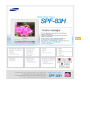 1
1
-
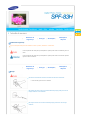 2
2
-
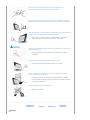 3
3
-
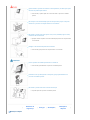 4
4
-
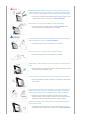 5
5
-
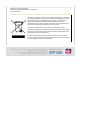 6
6
-
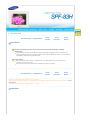 7
7
-
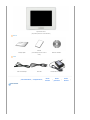 8
8
-
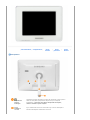 9
9
-
 10
10
-
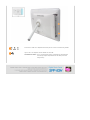 11
11
-
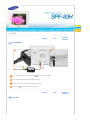 12
12
-
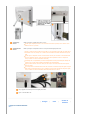 13
13
-
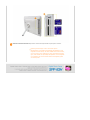 14
14
-
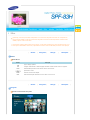 15
15
-
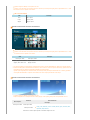 16
16
-
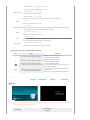 17
17
-
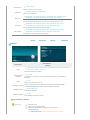 18
18
-
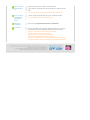 19
19
-
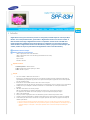 20
20
-
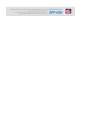 21
21
-
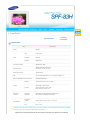 22
22
-
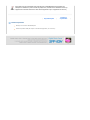 23
23
-
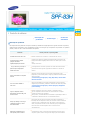 24
24
-
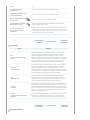 25
25
-
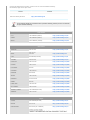 26
26
-
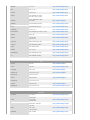 27
27
-
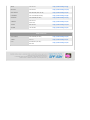 28
28
Samsung SPF-83H Manual do usuário
- Categoria
- Porta-retratos digitais
- Tipo
- Manual do usuário
Artigos relacionados
-
Samsung SPF-72H Manual do usuário
-
Samsung SPF-85H Manual do usuário
-
Samsung SPF-85V Manual do usuário
-
Samsung SPF-105V Manual do usuário
-
Samsung SPF-83V Manual do usuário
-
Samsung SPF-83M Manual do usuário
-
Samsung SPF-85P Manual do usuário
-
Samsung SPF-105P Manual do usuário
-
Samsung SPF-72V Manual do usuário
-
Samsung 700T Manual do usuário